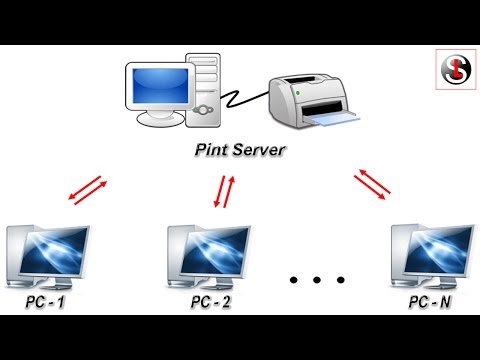2024 Muallif: Beatrice Philips | [email protected]. Oxirgi o'zgartirilgan: 2023-12-16 06:02
Printer uzoq vaqtdan beri muhim atributlardan biriga aylandi, ularsiz biron bir tashkilot, buxgalteriya hisobi, davlat tuzilmasi faoliyatini olib borish qiyin. Hatto maktab o'quvchisi yoki talaba ham uyda o'quv jarayonini sezilarli darajada osonlashtiradigan qurilmaga ega bo'lishdan xursand bo'ladi.
Printerlarning turlari Wi-Fi-ga ega bo'lgan modellar bo'lib, ular sizga kerakli ma'lumotlarni simsiz bosib chiqarish imkonini beradi. Keling, qurilmaning xususiyatlarini tushunishga harakat qilaylik va qaysi modelni tanlash yaxshiroq ekanligini ko'rib chiqaylik.



Xususiyatlar
Inkjet va lazerli printerlar va MFP -lar uzoq vaqtdan buyon talab katta bo'lgan, chunki bu texnologiyalarning har biri o'ziga xos afzalliklarga ega, ayniqsa, o'z navbatida, siyohni uzluksiz etkazib berish tizimi va qayta to'ldiriladigan lentalari tarqalgandan keyin seziladi. Odatda, fotosuratlarni chop etish uchun ishlatiladigan inkjet printerlar yuqori sifatli tasvirlarni mukammal ranglarni qayta ishlash va yuqori aniqlikda chiqaradi . Va lazer analogi katta hajmdagi hujjatlarni, matnlarni va ba'zan rangli fayllarni chop etish uchun ishlatiladi.


Ammo So'nggi paytlarda ikkala toifadagi qurilmalar ham Wi-Fi-ni qo'llab-quvvatlashi tufayli qiziqishning yangi cho'qqisini boshdan kechirmoqda . Bunday simsiz printerni tarmoqqa ulash kifoya va siz unga hujjatlarni kompyuterdan, hatto u yaqin bo'lmagan joyda ham o'tkazishingiz mumkin. Bu shuni anglatadiki, sizda kabel yo'q bo'lib qolishi yoki simlarni ushlab qolish va qurilmangizga zarar etkazish haqida qayg'urishingiz shart emas. Yana bir ortiqcha-Wi-Fi qo'llab-quvvatlanadigan printer yoki MFP Wi-Fi adapteri bo'lgan har qanday qurilmaga ulanishi mumkin.
Ishlab chiqaruvchilar hozirda Wi-Fi-moduli yordamida chop etish uchun ko'p sonli modellarni ishlab chiqarishmoqda, shuning uchun siz uy uchun mos variantni topishingiz mumkin. ofis yoki boshqa muassasa uchun printer.



Ommabop modellar
Hozirda bozorda mavjud bo'lgan va narx va sifat jihatidan eng yaxshi echim bo'lgan Wi-Fi-ga ega printerlarning eng qiziqarli modellarining kichik reytingini tuzish ortiqcha bo'lmaydi.
Foydalanuvchilar e'tiboriga loyiq birinchi model - Birodar HL-1212WR … Bu qora va oq printer sizning uyingiz yoki ofisingiz uchun ajoyib echim bo'ladi. Uning dizayni chiroyli, ixcham va istalgan joyga osongina o'rnatilishi mumkin. Ushbu modelning shubhasiz afzalligi simsiz tarmoqqa ulanish uchun Wi-Fi adapterining mavjudligi bo'ladi.
Uning mahsuldorligi 60 soniyada 20 sahifani tashkil qiladi.
Yana bir xususiyati shundaki, u har qanday qog'ozga, shuningdek har xil turdagi teglarga, plyonka yoki kartonga bosib chiqarishi mumkin. U byudjet toifasiga kiradi, bu ko'pchilik uchun arzon narxda bo'ladi.


Quyidagi printer modeli HP tomonidan chiqariladi va chaqiriladi DeskJet Ink Advantage Ultra 4729 F5S66A … Bu MFP Wi-Fi moduliga ega va Apple AirPrint va Google Cloud Print kabi virtual bosib chiqarish texnologiyalari bilan ishlaydi. Qurilma Android yoki iOS mobil telefonlari va planshetlari bilan yaxshi ishlaydi. Agar biz printerning o'zi haqida gapiradigan bo'lsak, bu erda u inkjet.
Bu MFP ofisda yoki uyda qog'oz ishlarini osonlikcha bajarishi mumkin. Bir daqiqada 20 ta oq -qora yoki 16 ta rangli A4 varaq yasash mumkin. Bundan tashqari, yuqori aniqlikdagi boshcha bor. Bu tasvirlarni chegarasiz chop etish imkonini beradi.
Foydalanuvchilarning fikriga ko'ra, HP DeskJet Ink Advantage Ultra 4729 F5S66A fotosuratlarni juda yaxshi bosib chiqaradi.


Yana bir qiziqarli variant - bu Epson -dan MFP Expression Home XP-425 … Bu har qanday ofis yoki uyda foydalanish uchun juda mos keladi. Modelning asosiy afzalliklari uning arzonligi va juda keng funksionalligi. Bu erda suyuq kristalli displey mavjud. Shuni ta'kidlash kerakki, Expression Home XP -425 yuqori bosma tezligi bilan bir qatorda yuqori sifatli - hujjatlar va fotosuratlar yuqori sifatli va kontrastli.
Shuningdek, printerni kompyuterga yoki mobil qurilmaga Wi-Fi orqali ulash imkoniyati mavjud, bu uning harakatchanligini sezilarli darajada oshirish imkonini beradi. Model maxsus bosh bilan jihozlangan, bu esa chegarasiz chop etish imkonini beradi. Boshqa afzalliklarga har xil turdagi foto qog'oz va ofis qog'ozi bilan moslik kiradi.
Agar Expression Home XP -425 -ning kamchiliklari haqida gapiradigan bo'lsak, sensorli ekranning yo'qligi, kabelni ulash qobiliyati, bosib chiqarish tezligi unchalik yuqori emasligi - 60 soniyada taxminan 7 sahifa haqida gapirish kerak. Ammo bu modelning narxi bozorda eng past narxlardan biridir.


E'tiborga loyiq bo'lgan yana bir model HP Deskjet 2540 … Bu MFP byudjet toifasiga kiradi. Uning tanasi klassik dizayndagi yuqori quvvatli plastmassadan qilingan. Qurilmaning balandligi analoglardan bir oz kattaroq, lekin tepasida katlanadigan qog'oz tepsisi bor.
Ushbu model Wi-Fi ulanishini qo'llab-quvvatlaydi. Siz nafaqat kompyuter orqali chop etishingiz, balki Internet orqali faylni osongina yuborishingiz mumkin. Bu AirPrint va HP Eprint xizmatlarining yordami tufayli mumkin. Bu erda siz har xil turdagi ommaviy axborot vositalarida chop etishingiz mumkin va maksimal format A4 varaq bo'ladi.


Qanday tanlash kerak?
Agar biz Wi-Fi bilan simsiz printerni qanday tanlash haqida gapiradigan bo'lsak, darhol aytaylik, yomon qurilmalar yo'q, lekin noto'g'ri qilingan tanlov bor. Sotib olingan qurilma egasining talablarini iloji boricha qondirishi uchun uni sotib olishdan oldin quyidagi jihatlarga e'tibor qaratish lozim.
- dizayn yuklanishi va bosib chiqarish tezligi;
- fayllarni chegarasiz chop etish imkoniyati;
- skaner mavjudligi;
- qurilmaning ishlash manbai.

Endi har bir lahza haqida batafsilroq gaplashamiz. Sizga printer kerakmi yoki hujjatlarni vaqti -vaqti bilan skanerlash, ularni raqamlashtirish kerakmi yoki yo'qligini hal qilish kerak . Agar ikkinchisi bo'lsa, MFPni sotib olish yaxshiroq bo'lar edi, bu erda printerdan tashqari skaner ham bor.
Chegarasiz bosib chiqarish qobiliyatiga kelsak, hamma printer modellari ham shunday qila olmaydi. Agar siz bunday uskunani, masalan, rangli grafikalar va diagrammalarni o'z ichiga olgan biznes -rejalar, maktab insholarini chop etish uchun sotib olsangiz, maydonlar qabul qilinadi. Ammo agar sizning printeringiz faqat fotografiya materiallarini chop etish uchun ishlasa, keyin qirqilmasligi uchun chegarasiz bosib chiqarish modelini qidirganingiz ma'qul.


Keling, dizayn yuklanishi va bosib chiqarish tezligi haqida gapiraylik. Buni tushunish kerak printer, har qanday texnikada bo'lgani kabi, har oyda ma'lum ish resursiga va har xil formatdagi bosma varaqlarni chiqarish tezligiga ega . Uy yoki ofis uchun siz eng oddiy modelni sotib olishingiz mumkin. Ammo agar biz tezlik va sifat muhim bo'lgan fotostudiya uchun qurilma haqida gapiradigan bo'lsak, unda juda sekin ishlaydigan qurilmalarni sotib olish tavsiya etilmaydi.
Bosib chiqarish uchun boshning manbasi haqida gapirganda, aytaylik, bir qator ishlab chiqaruvchilar, ayniqsa arzon printerlar ishlab chiqaradiganlar, kichik ish resursiga ega bo'lgan bunday komponentlarni o'rnatadilar . Ya'ni, masalan, qurilma bir yoqilg'i quyish shoxobchasida bir necha ming nusxada chop etishi mumkin, bosma boshning manbasi esa 10 ming varaqdir. Va siz yangi qismni norasmiy etkazib beruvchidan yoki xizmat ko'rsatish markazidan buyurtma qilishingiz mumkin.
Bundan tashqari, printerning manbasi haqida so'rash ortiqcha bo'lmaydi.


Foydalanuvchi uchun qo'llanma
Keling, printerni Wi-Fi-ga qanday ulashni bilib olaylik. Simsiz ulanishni o'rnatish uchun sizga simsiz ulanish nuqtalarini yaratishga imkon beradigan yo'riqnoma kerak bo'ladi - bu jismoniy ulanish uchun USB port bilan yoki yo'riqchining o'zida Wi -Fi adapteri bilan jihozlangan.
Birinchidan, siz printerni ulashingiz kerak, shundan so'ng sozlash allaqachon tugagan. Biz buni qo'shamiz Bunday printerni ulash uchun bir nechta variant mavjud:
- ochiq uskunaga ega serverni o'rnatishni o'z ichiga olgan qo'shimcha uskunalarni ulash;
- qurilmani kabel yordamida kompyuter orqali Wi-Fi tarmog'iga ulash;
- Wi-Fi routerga ulanish.


Agar bizda allaqachon o'rnatilgan Wi-Fi qurilmasi bo'lsa, unda boshlash uchun simsiz tarmoq yaratishimiz kerak. Ulanishning ikkita varianti bo'ladi:
- mahalliy tarmoq orqali;
- yo'riqnoma orqali.
Agar siz noutbukdan Wi-Fi tarmog'i orqali chop etishingiz kerak bo'lsa, unda harakatlar algoritmi bir necha bosqichlarni o'z ichiga oladi
- Biz MFPni noutbukga ulaymiz.
- Biz boshqa foydalanuvchilarga kirishni ochamiz. Buning uchun siz qurilmani "Printerlar va fakslar" menyusida va "Xususiyatlar" - "Kirish" yorlig'ida topishingiz kerak, "Umumiy" katagiga belgi qo'ying va "Ilova" tugmasini bosing.
- Endi kompyuterda siz hujjatlar chop etiladigan MFPni topishingiz kerak bo'ladi. Buning uchun "Printerlar va fakslar" bandini oching, bu erda "Tarmoq printerini qo'shish" bandini topishingiz kerak. Printerni toping va "OK" tugmasini bosing. Endi qurilma noutbukda mavjud.
Bu usul telefon uchun mos ekanligini qo'shamiz. Android tizimidagi yoki iPhone uchun modellar uchun.


Agar siz Wi-Fi router orqali chop etishga qaror qilsangiz, ulanish usuli to'g'risida qaror qabul qilishingiz kerak. Simli va simsiz aloqa usullari mavjud. Agar qurilmada Wi-Fi moduli bo'lmasa, u holda simli USB ulanishi talab qilinadi. Bunday holda chop etish uchun qurilmalarni bir -biriga ulang va tizimni quyidagi algoritmga muvofiq sozlang:
- yo'riqnoma sozlamalarini brauzer satriga 192.168.0.1 ni kiritish orqali oching - raqamlar biroz farq qilishi mumkin va ular yo'riqnoma yo'riqnomasida ko'rsatilgan;
- paydo bo'lgan oynada yo'riqnoma orqasida joylashgan parol va loginni kiriting;
- biz "Tarmoq ulanishlari" bandini topamiz, printer qaerda bo'lishi kerak, shundan so'ng biz ularni ulaymiz va siz chop etishingiz mumkin.
Agar qurilma allaqachon Wi-Fi moduli bilan jihozlangan bo'lsa, u holda ulanish bilan bog'liq muammolar bo'lmasligi kerak. Qurilmani sozlash uchun modulni faollashtiring va bir necha daqiqadan so'ng qurilmalar bir -birlarini o'zlari topadilar. Foydalanuvchi faqat foydalanuvchi nomi va parolni kiritishi kerak, shunda sozlash avtomatik rejimda amalga oshiriladi.
Chop etish uchun doimiy kirish uchun tarmoq printeri ulangan kompyuterni doimiy ravishda yoqib turish kerakligini bu erda qo'shib qo'yish muhim. Aks holda, agar kompyuter ishlamasa, chop etish mumkin bo'lmaydi.

Boshqa ulanish varianti - bosma almashishni sozlash. Bu usul barcha tarmoq foydalanuvchilariga chop etish imkonini beradi. Bu qulay, chunki har bir qurilmaning ulanishini sozlashning hojati yo'q. Konfiguratsiyani boshlashdan oldin, tarmoq muammosiz ishlashiga va "Tarmoq mahallasi" bo'limida barcha tarmoq qurilmalari ko'rinib turishiga ishonch hosil qilishingiz kerak. Shuningdek, printer to'g'ri ishlayotganiga va oxirgi drayverlar o'rnatilganligiga ishonch hosil qilishingiz kerak.
Siz chop etishni shu tarzda sozlashingiz mumkin:
- "Boshqarish paneli" bo'limida biz "Printerlar va fakslar" bandini topamiz;
- paydo bo'lgan ro'yxatda "Xususiyatlar" bandini tanlang;
- "Kirish" yorlig'ida "Umumiy" ni tanlang;
- Endi "Xavfsizlik" bandida "Barcha foydalanuvchilar uchun chop etish" -ni tanlang.
Shunday qilib, tarmoqdagi barcha foydalanuvchilar chop etish uchun printerdan foydalanishlari mumkin.


Wi-Fi printerlari soddaligi va portativligini qadrlaydigan odamlar uchun ajoyib echimdir. Bunday qurilma simsiz Internetga ulanish mumkin bo'lgan joyda kerakli fayllarni chop etishni osonlashtiradi.
Tavsiya:
Dvigatel Burg'ulash Uchun Burg'ulash Mashinalari: Gaz Burg'ulash Uchun Burg'ulash Kengaytmalari, 100-150 Mm Va 200-300 Mm Burg'ulash Uchun Burg'ulash Mashinalari, Boshqa O'lchamlar, Navlar

Motorli matkaplar uchun burg'ulash mashinalari. Elementning xususiyatlari va navlari. 100-150, 200-300 mm va boshqa o'lchamdagi burg'ulash uchun burg'ulash mashinalari. Auger kengaytmalari va ularning o'lchamlari. Burg'ulash uchun eng yaxshi modellarning reytingi. Qanday tanlash kerak? Gazli matkap uchun burg'uni tanlashning asosiy mezonlari
Printerni Noutbukga Qanday Ulash Mumkin? Drayvlarni Qanday O'rnatish Mumkin Va Ikkita Noutbukni Bitta Printerga Ulash Mumkinmi? Biz Printerni Tarmoq Orqali Ulaymiz

Printerni noutbukga qanday ulash mumkin? Printerni tarmoq ulagichi orqali qanday ulash mumkin. Har xil ulanish variantlari uchun bosqichma-bosqich ko'rsatmalar. Printerni noutbukga ulashda muammolar
Printerni Kompyuterga Wi-Fi Orqali Qanday Ulash Mumkin? Router Orqali Simsiz Qanday Ulanish Va Fayllarni Chop Etish Mumkin? Nima Uchun Kompyuter Printerni Ko'ra Olmaydi?

Har qanday faylni kompyuterdan jismoniy muhitga darhol chop etishni boshlash uchun, printerni kompyuterga Wi-Fi orqali qanday ulash kerakligini aniqlash kerak
Brother Printerlari (47 Ta Rasm): Inkjet Rangli Va Boshqa Modellar. Tonerni Qanday Kiritish Va Printerni Noutbuk Va Kompyuterga Qanday Ulash Mumkin? Sharhlar

Birodar printerlar, ularning navlari va afzalliklari. Inkjet rangli va boshqa MFP modellari. Sarf materiallari va qo'shimcha aksessuarlarning turlari. Qanday qilib printerni o'zingiz ulashingiz va oddiy muammolarni hal qilishingiz mumkin
Vizit Karta Printerlari: Uyda Vizitkalarni Qalin Qog'ozga Qanday Chop Etish Mumkin? Vizitka, Varaqalar, Broshyuralarni Chop Etish Uchun Lazer, Inkjet Va Boshqa Printerlar

Vizitkalarni chop etish uchun eng yaxshi printerlar qanday? Uyda vizitkalarni qalin qog'ozga qanday chop etish mumkin? Lazerli bosib chiqarish uskunalari va inkjetni solishtirish